Cómo proteger con contraseña una base de datos de Access
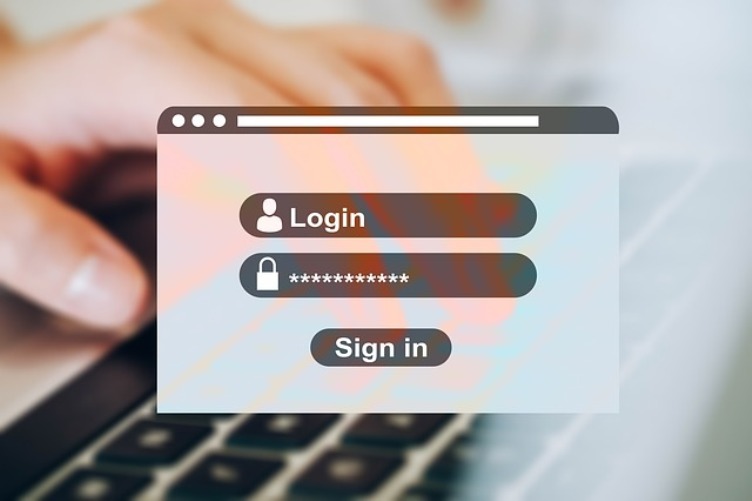
abril 9, 2021
Cuando creamos una base de datos siempre vamos a necesitar mantenerla segura, sobre todo alejándola de usuarios no autorizados. En esta ocasión te daremos todos los consejos de cómo proteger con contraseña una base de datos de Access.
¿Se puede asignar o habilitar una contraseña a mi base de datos?
Por supuesto que sí, en el caso de que quieras habilitar una contraseña tienes que tener en cuenta que Access usa un algoritmo imposible de detectar por otros programas de cifrado de contraseñas. Access añadió esta característica al comenzar a guardar las bases de datos con la extensión accdb.
Lo que pasa con esto es que si olvidas o pierdes la contraseña que colocaste, tienes la posibilidad de borrar el archivo y ya nadie podrá abrirlo ¡magnífico!
Es muy importante tener mucho cuidado a quienes confiamos nuestra contraseña, porque esas personas que la obtengan tendrán acceso a poder cambiarla o simplemente quitarla.
Es decir, lo mejor es que guardes tu contraseña en un sitio seguro, que sepas que nadie tendrá acceso a ella y tratar de no dársela a nadie.
Protege tus archivos Access con contraseña
La dinámica de protección para los archivos Access con contraseña es muy fácil. Solo tendrás que abrir la base de datos, luego abres el archivo a cifrar con la opción que te da «examinar archivo».
Después de esto se abrirá una ventana donde vas a escoger el archivo de tu base de datos con la extensión accdb, luego pulsarás sobre la flecha hacia abajo que está situada también en el botón «abrir».
Al continuar se desplegará un listado de varias opciones y elegirás «abrir en modo exclusivo».
La base de datos que elegiste se abrirá de forma normal y para poder cifrar el archivo que se abrió tendrás que ir a la pestaña «archivo» que está ubicada en la cinta de opciones.
Después debes dar clic a la opción «información» y finalmente presionar «cifrar con contraseña».
Al terminar allí volverás nuevamente a la base de datos donde te encontrarás con una ventana emergente en la que debes colocar la contraseña, para poder abrir la base de datos y confirmar.
Es importante que tu contraseña cumpla con una combinación compleja para más seguridad. Es decir, con números, símbolos, mayúsculas y minúsculas, mínimo con 8 caracteres, y ya lo que queda es presionar aceptar.
Tienes que tener presente siempre que si pierdes y olvidas la contraseña no habrá forma de abrir el archivo, por ende, sea lo que sea que estuvieses haciendo en el documento no podrás recuperarlo.
Si deseas confirmar que ya Access hizo todo perfectamente, solo cierra y vuelve a abrir la base de datos. Cuando abras la base de datos y valides que te pide la contraseña, sabrás que todo quedó perfecto.
Antes de terminar es bueno que recuerdes que la contraseña que hiciste es para un archivo de base de datos, no para todos. Es decir, que si abres otro archivo, ese último que abriste no te pedirá que coloques contraseña, se podrá abrir normalmente.
También recuerda que Access no deja hacer un cambio de contraseña, así que si quieres cambiarla tendrás que quitar la contraseña y colocarla nuevamente.






